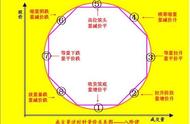大家好,我是一空,今天和大家分享的课程是合并计算,我会把数据处理过程中遇到的问题和注意点也一并给大家呈现,希望帮到更多的朋友。
合并计算:WPS表格提供了两种对数据进行合并计算的方法
操作:选中空白区域(到时候处理好的数据存放)——数据——合并计算

A、通过位置合并计算:适用于:所有源区域中的数据按同样的顺序和位置排列。可能不是很理解,接下来我就用实例操作一下,就能理解了哦。
我们准备几张表,数据区域都是一样的,不同的地方就是在每个工作表。

这个时候我们新建一个工作表,在空白区域进行合并计算。函数就默认求和,引用位置点后边的选取数据表,点击添加,勾选首行和最左列,点击确定即可。
注意点:引用区域一定不要选择表头那个位置(因为表头都不一样到时候很混乱)。一定要勾选首行和最左列。默认是不勾选的。

我们看一下合并计算之后的效果。
勾选首行和最左列,如下图。

没有勾选结果如下图

关于这个伙伴们可以自己多操作一下哦。
B、通过分类合并计算:适用于:源区域包含相似的数据,却以不同方式排列。
下面我们以相似的数据实例进行操作。如下图,三个月的销售,比较相似。

同样新建一个工作表,点击数据---合并计算。得到新的工作表,如下图。

我们发现合并计算后,系统会把所有的人员都罗列出来了哦。这节课就讲解到这里了哦,感谢伙伴们支持。
,